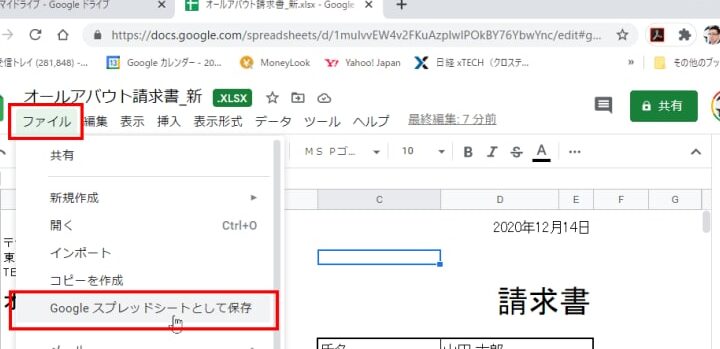Googleスプレッドシートは、オンラインで簡単に表計算ができる優れたツールですが、Microsoft Excelとの互換性が必要な場面もあります。Excelに変換することで、Googleスプレッドシートで作成したデータをより広い範囲で利用できるようになります。本記事では、GoogleスプレッドシートをExcel形式に変換する方法を詳しく解説します。ステップバイステップの手順を追って、誰でも簡単に変換できるようになります。また、変換の際の注意点や便利な機能も紹介しますので、ぜひ参考にしてください。
スプレッドシートをExcelに変換:Googleスプレッドシートなどの方法
スプレッドシートをExcelに変換する方法には、さまざまな方法があります。この記事では、Googleスプレッドシートを中心に、その方法を詳しく解説します。
GoogleスプレッドシートをExcel形式でダウンロードする方法
GoogleスプレッドシートをExcel形式でダウンロードするのは非常に簡単です。以下の手順で行ってください。 1. Googleスプレッドシートを開く 2. 「ファイル」をクリック 3. 「ダウンロード」を選択 4. 「Microsoft Excel (.xlsx)」をクリック これで、GoogleスプレッドシートがExcel形式でダウンロードされます。
GoogleスプレッドシートをExcelにインポートする方法
GoogleスプレッドシートをExcelにインポートする方法もあります。これは、スプレッドシートのデータをExcelで直接編集したい場合に便利です。 1. Excelを開く 2. 「データ」をクリック 3. 「テキストまたはCSVから」を選択 4. GoogleスプレッドシートからダウンロードしたCSVファイルを選択 5. 「インポート」をクリック これで、GoogleスプレッドシートのデータがExcelにインポートされます。
Excel Onlineを利用した変換方法
Excel Onlineを利用すると、直接オンライン上でGoogleスプレッドシートをExcel形式に変換することができます。 1. Excel Onlineを開く 2. 「空白のブック」をクリック 3. 「データ」をクリック 4. 「テキスト/CSV」を選択 5. GoogleスプレッドシートからダウンロードしたCSVファイルを選択 6. 「インポート」をクリック これで、Excel Online上でGoogleスプレッドシートがExcel形式に変換されます。
GoogleスプレッドシートとExcelの相互運用性
GoogleスプレッドシートとExcelには、相互運用性があります。つまり、Googleスプレッドシートで作成したスプレッドシートをExcelで開くことができ、逆もまた同様です。 ただし、GoogleスプレッドシートとExcelでは、一部の機能が異なる場合がありますので、注意が必要です。
スプレッドシート変換時の注意点
スプレッドシートを変換する際には、いくつかの注意点があります。 1. 数式の互換性:GoogleスプレッドシートとExcelでは、数式の機能が異なる場合があります。変換後に数式が正確に動作するか確認してください。 2. フォーマットの互換性:セルのフォーマットが変換後も維持されるか確認してください。 3. マの互換性:Googleスプレッドシートのマは、Excelでは動作しない場合があります。マを変換する場合は、別途対応が必要です。
| 項目 | Googleスプレッドシート | Excel |
|---|---|---|
| 数式 | 対応 | 一部非対応 |
| フォーマット | 対応 | 一部非対応 |
| マ | 一部対応 | 一部対応 |
グーグルスプレッドシートをエクセルに変換するには?
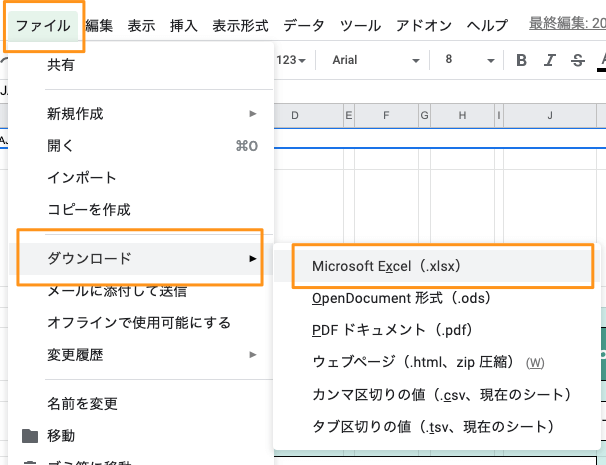
グーグルスプレッドシートをエクセルに変換するには、以下の手順を実行します。
ステップ1:グーグルスプレッドシートを開く
まず、変換したいグーグルスプレッドシートを開きます。次に、右上隅にある「ファイル」メニューをクリックし、「ダウンロード」を選択します。
- グーグルスプレッドシートを開く
- 「ファイル」メニューをクリックする
- 「ダウンロード」を選択する
h3
ステップ2:ファイル形式を選択する
「ダウンロード」メニューから、「Microsoft Excel (.xlsx)」を選択します。これにより、スプレッドシートがエクセル形式でダウンロードされます。
- 「ダウンロード」メニューを開く
- Microsoft Excel (.xlsx)を選択する
- スプレッドシートがエクセル形式でダウンロードされる
ステップ3:変換されたファイルを保存する
ダウンロードされたエクセルファイルを任意の場所に保存します。保存先は、PCのドキュメントフォルダやクラウドストレージなど、必要に応じて選択してください。
- ダウンロードされたエクセルファイルを開く
- 任意の保存先を選択する
- ファイルを保存する
GoogleスプレッドシートをExcelで保存するには?

GoogleスプレッドシートをExcelで保存する方法には以下のようになります。
方法1: ファイルをダウンロードする
Googleスプレッドシート上で以下の手順を実行します。
- ファイルメニューを開く。
- ダウンロードを選択する。
- Microsoft Excel (.xlsx)をクリックする。
これにより、Excel形式でファイルがダウンロードされます。
方法2: メールで送信する
Googleスプレッドシート上で以下の手順を実行します。
- ファイルメニューを開く。
- メールとして送信を選択する。
- 添付ファイルとして送信を選択し、Microsoft Excel (.xlsx)を選択する。
これで、Excelファイルが添付されたメールが送信されます。
方法3: Googleドライブでエクスポートする
Googleドライブ上で以下の手順を実行します。
- 対象のスプレッドシートファイルを右クリックする。
- ダウンロードを選択する。
- 形式をMicrosoft Excel (.xlsx)に選択し、ダウンロードする。
これで、Excel形式でファイルがダウンロードされます。
スプレッドシートのデータをエクセルに反映するにはどうすればいいですか?

スプレッドシートのデータをエクセルに反映するには、以下の手順を実行します。
スプレッドシートデータのエクスポート
まず、スプレッドシートからデータをエクスポートする必要があります。以下の手順で行います。
- スプレッドシートを開き、ファイルメニューをクリックします。
- ダウンロードを選択し、Microsoft Excel (.xlsx)をクリックします。
- ファイルがダウンロードされるので、任意の場所に保存します。
エクセルでのデータのインポート
次に、エクセルでダウンロードしたデータをインポートします。以下の手順で行います。
- エクセルを開き、データタブをクリックします。
- データの取得をクリックし、ファイルからを選択します。
- ダウンロードしたExcelファイルを選択し、インポートをクリックします。
データの更新と同期
スプレッドシートのデータが変更された場合、エクセルでもデータを更新する必要があります。以下の手順で行います。
- エクセルで、インポートしたデータを選択します。
- データタブをクリックし、データの更新をクリックします。
- スプレッドシートの最新のデータがエクセルに反映されます。
Googleスプレッドシートとエクセルの互換性はありますか?

Googleスプレッドシートとエクセルの互換性はあります。両者は類似した機能を提供しており、データのインポートやエクスポートが可能です。しかし、完全に互換性があるわけではなく、以下のような相違点があります。
ファイル形式の相違
GoogleスプレッドシートはデフォルトでGoogleの独自形式で保存されますが、エクセルファイル(.xlsxや.xls)との間でインポート/エクスポートが可能です。一方、エクセルは自身のファイル形式以外にも、Googleスプレッドシートとの互換性を持つ.csvや.tsvファイルの読み書きができます。
- .xlsx:エクセルの標準ファイル形式
- .xls:エクセルの旧バージョンのファイル形式
- .csv:カンマ区切りのテキストファイル
- .tsv:タブ区切りのテキストファイル
数式と関数の相違
Googleスプレッドシートとエクセルは、多くの共通の数式や関数をサポートしていますが、互換性のないものもあります。また、同じ関数でも引数の順序や動作が異なる場合があります。
- 共通の関数:SUM、AVERAGE、IFなど、基本的な関数は両方で使用可能
- 互換性のない関数:Googleスプレッドシート特有の関数や、エクセル特有の関数があります
- 引数の違い:同じ関数でも、引数の順序や動作が異なる場合があります
マとスクリプトの相違
エクセルではVBA(Visual Basic for Applications)を使用したマが利用できますが、GoogleスプレッドシートではGoogle Apps Scriptを使用したスクリプトが利用できます。両者は異なる言語であり、完全な互換性はありません。
- VBA:エクセルで使用されるマ言語
- Google Apps Script:Googleスプレッドシートで使用されるスクリプト言語
- 相互コンバート:VBAからGoogle Apps Scriptへの変換は、完全にはサポートされてい
よくある質問
スプレッドシートをExcelに変換する方法は?
スプレッドシートをExcelに変換するには、まずGoogleスプレッドシートを開き、[ファイル]メニューから[ダウンロード]を選択し、[Microsoft Excel (.xlsx)]をクリックします。これにより、スプレッドシートがExcel形式でダウンロードされます。ただし、スプレッドシートに複雑な関数やグラフがある場合、変換後に表示や機能が変わることがありますので、ご注意ください。
Excelに変換したスプレッドシートは、Excelで完全に編集可能ですか?
はい、スプレッドシートをExcelに変換すると、Excelで完全に編集可能です。しかし、GoogleスプレッドシートとExcelの関数や機能には違いがあるため、一部の数式やグラフは変換後に調整が必要になることがあります。また、Googleスプレッドシート特有の機能やスクリプトは、Excelでは利用できない場合があります。
スプレッドシートをExcelに変換する際、データの損失はありますか?
一般的には、スプレッドシートをExcelに変換してもデータの損失はありません。しかし、GoogleスプレッドシートとExcelの互換性に違いがあるため、一部のフォーマットや関数が変換後に失われることがありえます。また、Googleスプレッドシートで利用可能な特定の機能は、Excelでは利用できない場合がありますので、ご注意ください。
スプレッドシートをExcelに変換した後、再びGoogleスプレッドシートに戻すことは可能ですか?
はい、ExcelファイルをGoogleスプレッドシートに再変換することは可能です。GoogleドライブにExcelファイルをアップロードし、右クリックして[Googleスプレッドシートで開く]を選択します。しかし、変換と再変換の過程で、一部のフォーマットや関数が失われることがありますので、ご注意ください。また、Excelで追加された特定の機能は、Googleスプレッドシートでは利用できない場合があります。

私は、生産性向上に情熱を持つデータ分析とオフィスツール教育の専門家です。20年以上にわたり、データ分析者としてテクノロジー企業で働き、企業や個人向けのExcel講師としても活動してきました。
2024年、これまでの知識と経験を共有するために、日本語でExcelガイドを提供するウェブサイト**「dataka.one」**を立ち上げました。複雑な概念を分かりやすく解説し、プロフェッショナルや学生が効率的にExcelスキルを習得できるようサポートすることが私の使命です。